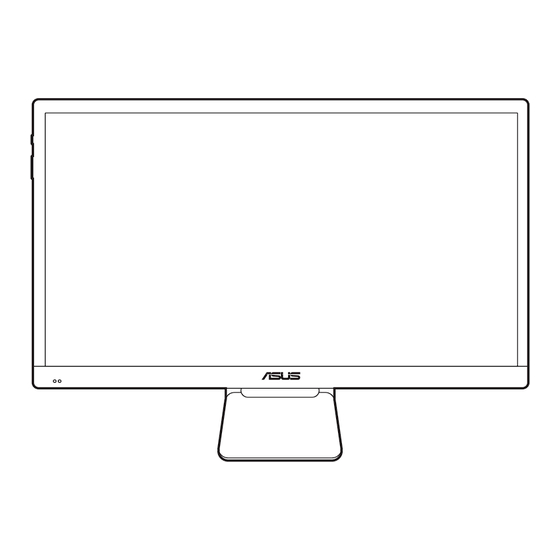
Sommaire des Matières pour Asus PQ22U Série
- Page 1 ASUS Ecran Gamer PQ22UC MANUEL D'UTILISATION PROLINE REFRIGERATEUR BRF40 Besoin d'aide ? Rendez-vous sur votre communauté https://sav.darty.com...
- Page 2 Moniteur OLED portable Série PQ22U Guide de l’utilisateur...
- Page 3 La garantie du produit ou service ne sera pas prolongée si : (1) le produit est réparé, modifié ou altéré, à moins que ladite réparation, modification ou altération soit autorisée par écrit par ASUS ; ou (2) si le numéro de série du produit soit défiguré ou manquant.
-
Page 4: Table Des Matières
Table des matières Table des matières ..................iii Avertissements ................... iv Informations de sécurité ................v Soin & Nettoyage ..................vi Takeback Services ..................vii Chapitre 1 : Présentation du produit Bienvenue ! ................. 1-1 Contenu de la boîte ..............1-1 Présentation du moniteur ............ -
Page 5: Avertissements
Avertissements Déclaration de la Commission Fédérale des Télécommunications (FCC) Cet appareil est conforme à la section 15 du règlement de la FCC. Son fonctionnement est sujet aux deux conditions suivantes : • Cet appareil ne doit pas causer d’interférences nuisibles, et •... -
Page 6: Informations De Sécurité
Cet appareil numérique de classe B est conforme au règlement canadien ICES-003. This Class B digital apparatus meets all requirements of the Canadian Interference - Causing Equipment Regulations. Cet appareil numérique de la classe B respecte toutes les exigences du Réglement sur le matériel brouiller du Canada. -
Page 7: Soin & Nettoyage
• Pour assurer un fonctionnement satisfaisant, utilisez le moniteur uniquement avec des ordinateurs listés UL, qui ont des réceptacles configurés de façon appropriée et marqués 100-240 VAC. • Si vous rencontrez des problèmes techniques avec le moniteur, contactez un technicien de réparation qualifié ou votre revendeur. •... -
Page 8: Conventions Utilisées Dans Ce Guide
à jour de produit et logiciel. Sites Web de ASUS Les sites Web internationaux d’ASUS fournissent des informations mises à jour sur les produits matériels et logiciels d’ASUS. Référez-vous au site : http://www.asus.com Documentation en option Votre emballage produit peut inclure une documentation en option qui peut avoir été... - Page 9 viii...
-
Page 10: Bienvenue
® Merci d’avoir acheté le moniteur OLED d’ASUS Le dernier moniteur à écran OLED large d’ASUS offre un affichage plus large, plus lumineux et d’une clarté cristalline, en plus de toute une gamme de fonctions qui améliorent votre séance de visionnage. -
Page 11: Présentation Du Moniteur
Présentation du moniteur 1.3.1 Vue de devant Bouton d’alimentation/voyant d’alimentation • Allume/Éteint le moniteur lorsque le menu OSD n’est pas affiché. • Les couleurs du témoin d'alimentation sont indiquées dans le tableau ci-dessous. État Description Bleu Marche Orange Mode Veille Arrêt Arrêt •... -
Page 12: Autres Fonctions
Ce port est pour la connexion avec un périphérique compatible HDMI. 1.3.2 Autres fonctions Le moniteur prend en charge le format HDR. Lors de la détection du contenu HDR, un message « HDR ACTIVÉ » apparaîtra et s’affichera dans la page Informations. Moniteur OLED Série PQ22U d’ASUS... - Page 13 Chapitre 1 : Présentation du produit...
-
Page 14: Fixer Le Bras/La Base
• Tenez le pied pour empêcher le moniteur de tomber quand vous le changez d’angle. • Vous pouvez ajuster l’angle du moniteur de +2˚ à +20˚. (Basculer) +2° ~ +20° Moniteur OLED Série PQ22U d’ASUS... -
Page 15: Positions Du Moniteur
Positions du moniteur Vous pouvez également placer le moniteur dans plusieurs positions à l’aide de l’étui en cuir. Le menu OSD pivote automatiquement lorsque le moniteur pivote. ASUS PQ22UC ASUS PQ22UC Splendid Splendid StandardMode HDMI 3840 x 2160@ 30Hz StandardMode... -
Page 16: Branchement Des Câbles
Sélection Entrée dans le menu OSD. Mise sous tension du moniteur Appuyez sur le bouton d’alimentation . Voir page 1-2 pour l’emplacement du bouton d’alimentation. Le témoin d’alimentation s’allume bleu pour indiquer que le moniteur est allumé Moniteur OLED Série PQ22U d’ASUS... - Page 17 Chapitre 2 : Installation...
-
Page 18: Menu Osd (Affichage À L'écran)
Chaque mode a la sélection Réinitialiser, vous permettant de conserver votre réglage ou de revenir au mode de préréglage. Pour activer cette fonction, vous devez procéder comme suit : désactivez l’Effet ambiant et désactivez HDR sur votre appareil. Moniteur OLED Série PQ22U d’ASUS... - Page 19 ASUS PQ22UC Splendid Mode Standard HDMI 3840 x 2160@ 30Hz Mo d e S t a n d a r d Mo d e sR G B Mo d e A d o b e R G B Mo d e R e c. 2 0 2 0 Mo d e D C I - P3 Mo d e R e c.
- Page 20 Niveaux de noir : Pour régler le niveau de gris le plus sombre du 1 signal initialisé. • Paramètres avancés : Ajustement de la teinte sur six axes. Ajustement de la saturation sur six axes. Moniteur OLED Série PQ22U d’ASUS...
- Page 21 Réinitialisation de tous les modes couleur Splendid : Réinitialise les paramètres couleur de tous les modes couleur, à leurs valeurs par défaut. Image Ajustez les paramètres image à partir de ce menu. ASUS PQ22UC Image Mode Standard HDMI 3840 x 2160@ 30Hz N e t t e t é...
- Page 22 Ruler. Pour activer les motifs, appuyez le bouton d’alimentation. Appuyez à nouveau le bouton d’alimentation pour revenir. ASUS PQ22UC QuickFit Mode Standard HDMI 3840 x 2160@ 30Hz R u l e r A l i g n me n t G r i d Moniteur OLED Série PQ22U d’ASUS...
-
Page 23: Sélection Entrée
Alignment Grid Sélection Entrée Dans cette fonction, vous pouvez sélectionner votre source d’entrée souhaitée. ASUS PQ22UC Sélection Entrée Mode Standard HDMI 3840 x 2160@ 30Hz H D M I... - Page 24 Pour activer cette fonction, vous devez procéder comme suit : désactivez HDR sur votre appareil. • HDR : « HDR ASUS » . « HDR_HLG » est conforme à HLG (Hybrid Log-Gamma). Une fois « HDR_HLG »sélectionné, vous devez ajuster le réglage manuellement si vous préférez d’autres options.
- Page 25 • Langue : Vous pouvez choisir parmi les 21 langues suivantes : Anglais, Français, Allemand, Italien, Espagnol, Néerlandais, Portugais, Russe, Tchèque, Croate, Polonais, Roumain, Hongrois, Turc, Chinois simplifié, Chinois traditionnel, Japonais, Coréen, Thaï, Indonésien, Persan. • Serrure : Pour désactiver toutes les touches de fonction. Appuyez le bouton Bas pendant plus de 5 secondes pour désactiver la fonction de verrouillage du clavier.
-
Page 26: Résumé Des Spécifications
Base du support amovible, guide de mise en route, carte de garantie, cordon d’alimentation, adaptateur d’alimentation, câble micro HDMI à HDMI, câble USB-C, rapport de test du calibrage des couleurs, étui en cuir, sac de transport Moniteur OLED Série PQ22U d’ASUS... -
Page 27: Guide De Dépannage (Faq)
Conformité et normes Energy Star, UL/cUL, CB, CE, ErP, FCC, ICES-3, CCC, CEL, BSMI, CU, RCM, VCCI, UkrSEPRO, J-MOSS, RoHS, WEEE, PSE, Windows 7, 8.1 et 10 WHQL, Mac Compliance** *Spécifications sujettes à modification sans préavis. **Nécessite Mac OS 10.10.x, 10,11.x, 10,12.x. Guide de dépannage (FAQ) Problème Solution possible... -
Page 28: Modes De Fonctionnement Pris En Charge
Lorsque le moniteur fonctionne en mode vidéo (c.-à-d. n’affiche pas de données) en utilisant le connecteur HDMI, les modes haute définition suivants sont pris en charge en plus de la vidéo en définition standard. Moniteur OLED Série PQ22U d’ASUS 3-11... - Page 29 Résolution Fréquence verticale (Hz) Fréquence horizontale (KHz) 56,25 1920 × 1080p 59,94 67,43 67,5 28,13 1920 × 1080i 59,94 33,72 33,75 59,94 31,47 1440x480P 31,5 1440x576P 31,25 37,5 1280 × 720p 59,94 44,95 720 × 576p 31,25 59,94 31,47 720 × 480p 31,5 59,94 31,47...
- Page 30 Moniteur OLED Série PQ22U d’ASUS 3-13...
- Page 31 3-14 Chapitre 3 : Menu OSD (affichage à l’écran)






